الإعلانات
رمز 42 ، الشركة وراء CrashPlan قررت التخلي تمامًا عن المستخدمين المنزليين CrashPlan مصاريع سحابة النسخ الاحتياطي للمستخدمين المنزليينأعلنت Code42 ، الشركة التي تقف وراء CrashPlan ، عن التخلص من المستخدمين المنزليين. تم قتل CrashPlan for Home ، حيث ركزت Code42 بدلاً من ذلك بشكل كامل على عملاء الشركات والمؤسسات. اقرأ أكثر . جعل التسعير التنافسي الفائق حل النسخ الاحتياطي هذا بمثابة إغراء للأشخاص الذين لديهم احتياجات نسخ احتياطي كبيرة. في حين أن فشلهم في الوفاء بوعودهم ربما يكون قد زرع بذور عدم الثقة ، إلا أن هناك مزودي سحابة آخرين. ولكن أي مزود تثق في أرشيف الميمات الخاص بك؟
تعتبر Amazon Web Services (AWS) الشركة الرائدة عالميًا في مجال الحوسبة السحابية حاليًا. يمكن أن يبدو منحنى التعلم لـ AWS حادًا ، ولكنه في الواقع بسيط. دعنا نكتشف كيفية الاستفادة من منصة السحابة الرائدة في العالم.
حل تخزين بسيط
إن حل التخزين البسيط ، الذي يشار إليه عادةً باسم S3 هو عملاق أمازون لحل التخزين. بعض الشركات البارزة التي تستخدم S3 تشمل Tumblr و Netflix و SmugMug وبالطبع Amazon.com. إذا كان الفك لا يزال متصلًا بوجهك ، تضمن AWS متانة بنسبة 99.99999999999 في المائة لخيارها القياسي والحد الأقصى لحجم الملف (من أي ملف واحد) من خمسة تيرابايت (5 تيرابايت). S3 هو متجر للكائنات مما يعني أنه غير مصمم لتثبيت نظام تشغيل وتشغيله ولكنه مصمم بشكل مثالي للنسخ الاحتياطية.
المستويات والتسعير
هذا هو الجزء الأكثر تعقيدًا من S3. يختلف السعر من منطقة إلى أخرى ، ويستخدم مثالنا التسعير الحالي لمنطقة الولايات المتحدة (ولاية فرجينيا الشمالية). الق نظرة على هذا الجدول:

يتكون S3 من أربع فئات للتخزين. اساسي من الواضح أن الخيار القياسي. الوصول إليها بشكل غير متكرر يعد أرخص بشكل عام لتخزين بياناتك عليه ، ولكنه أكثر تكلفة للحصول على بياناتك والخروج منها. تقليل التكرار يستخدم بشكل عام للبيانات التي يمكنك تجديدها في حالة فقدها ، مثل الصور المصغرة على سبيل المثال. نهر جليدي يستخدم لتخزين أرشيفي لأنه أرخص لتخزينه. ومع ذلك ، سيستغرق الأمر ما بين ثلاث إلى خمس ساعات قبل أن تتمكن من استرداد ملف من Glacier. مع التخزين الجليدي أو البارد ، يمكنك الحصول على تكاليف أقل لكل غيغابايت ولكن زيادة تكاليف الاستخدام. وهذا يجعل التخزين البارد أكثر ملاءمة للأرشفة والتعافي من الكوارث. تستفيد الشركات بشكل عام من مزيج من جميع الفئات لتقليل التكاليف بشكل أكبر.
يتم تمييز الأفضل في كل فئة باللون الأزرق. متانة هو مدى احتمالية ضياع ملفك. Bar Reduced Redundancy ، سيتعين على Amazon أن تعاني من خسائر فادحة في مركزي بيانات قبل فقدان بياناتك. بشكل أساسي ، ستقوم AWS بتخزين بياناتك في مرافق متعددة مع جميع الفئات باستثناء فئة التكرار المخفض. التوفر هو مدى احتمالية توقف العمل. والباقي أسهل من خلال مثال.
مثال للاستخدام
حالة الاستخدام لدينا هي على النحو التالي.
أرغب في تخزين عشرة ملفات على S3 Standard بحجم إجمالي واحد غيغابايت (1 غيغابايت). تحميل الملفات أو وضع سوف تكبد الطلب بتكلفة 0.005 دولار و 0.039 دولار للتخزين الكلي. وهذا يعني أنه في الشهر الأول ، سيتم تحصيل ما مجموعه حوالي 4.5 سنتًا (0.044 دولارًا) وأقل بقليل من 4 سنتات (0.039 دولارًا) مقابل إيقاف بياناتك بعد ذلك.
لماذا يوجد هيكل تسعير معقد؟ هذا لأنه يدفع مقابل ما تستخدمه. لن تدفع أبدًا مقابل أي شيء لا تستخدمه. إذا كنت تفكر في شركة واسعة النطاق ، فإن هذا يوفر جميع مزايا امتلاك حل تخزين عالمي المستوى ، مع تقليل التكاليف إلى أدنى حد ممكن. توفر أمازون أيضًا حاسبة شهرية بسيطة الذي يمكنك أن تجد هنا، حتى تتمكن من توقع إنفاقك الشهري. لحسن الحظ ، يقدمون أيضًا طبقة مجانية ، التي يمكنك التسجيل هنا، حتى تتمكن من تجربة خدماتهم لمدة تصل إلى 12 شهرًا. كما هو الحال مع أي شيء جديد ، بمجرد البدء في استخدامه ، يصبح الأمر أكثر راحة وفهمًا.
وحدة التحكم
يسمح لك المستوى المجاني من AWS بتجربة جميع خدماتهم ، إلى حد ما ، لمدة عام كامل. ضمن المستوى المجاني ، يمنحك S3 5 غيغابايت من التخزين و 20000 يحصل عليها و 2000 وضع. يجب أن يسمح ذلك بغرفة تنفس واسعة لتجربة AWS وتحديد ما إذا كان يناسب متطلباتك. يأخذك التسجيل في AWS من خلال خطوات قليلة. ستحتاج إلى بطاقة ائتمان أو خصم صالحة وهاتف لأغراض التحقق. بمجرد إطلاق وحدة التحكم الإدارية ، سيتم الترحيب بك في لوحة تحكم AWS.

في لمحة سريعة ، قد يبدو أن هناك الكثير من الأمور التي يجب أخذها في الاعتبار ، وذلك ببساطة لأن هناك. العناصر الرئيسية التي ستتمكن من الوصول إليها ، والتي تم التعليق عليها في لقطة الشاشة ، هي:
- خدمات: مفاجأة ، مفاجأة هذا هو المكان الذي ستجد فيه جميع خدمات AWS.
- الحساب: للوصول إلى ملف التعريف الخاص بك والفواتير.
- منطقة: هذه هي منطقة AWS التي تعمل فيها.
نظرًا لأنك تريد أقل زمن انتقال بين جهاز (أجهزة) الكمبيوتر و AWS ، فاختر المنطقة الأقرب إليك. هناك بعض المناطق التي لا تحتوي على جميع خدمات AWS ولكن يتم طرحها على أساس مستمر. لحسن الحظ بالنسبة لنا ، يتوفر S3 في جميع المناطق!
S3 Security
قبل المتابعة ، المهمة الأولى هي تأمين حسابك. انقر فوق الخدمات> الأمن والهوية والامتثال> IAM. في هذه العملية ، سنقوم أيضًا بمنح الأذونات اللازمة لجهاز الكمبيوتر الخاص بك ، حتى تتمكن من النسخ الاحتياطي والاستعادة بشكل آمن.
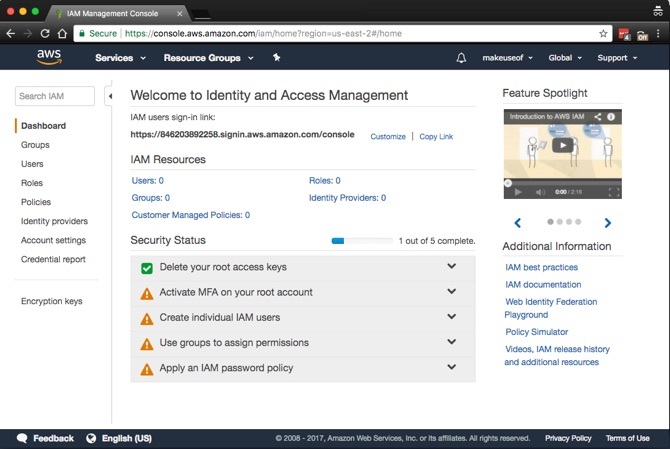
هذه عملية بسيطة من خمس خطوات. ستلاحظ من لقطة الشاشة أنه يمكن تنشيط MFA على حسابك. على الرغم من المصادقة متعددة العوامل (MFA) ، المعروف أيضا باسم المصادقة الثنائية (2FA) كيفية تأمين لينكس أوبونتو مع المصادقة الثنائيةهل تريد طبقة إضافية من الأمان على تسجيل دخول Linux الخاص بك؟ بفضل Google Authenticator ، من الممكن إضافة المصادقة ذات العاملين إلى كمبيوتر Ubuntu (وأنظمة تشغيل Linux الأخرى). اقرأ أكثر ، غير مطلوب ، فمن المستحسن للغاية. باختصار ، يتطلب الأمر مزيجًا من اسم المستخدم وكلمة المرور ، إلى جانب رمز على جهازك المحمول. يمكنك إما الحصول على جهاز MFA فعلي متوافق أو استخدام تطبيق مثل Google Authenticator. توجه إلى أي من متجر التطبيقات أو ال متجر Play لتنزيل تطبيق Google Authenticator.
استخدام المصادقة الاختيارية متعددة العوامل
وسعت تنشيط MFA على حساب الجذر الخاص بك وانقر على إدارة MFA. تأكد جهاز MFA افتراضي يتم تحديد وانقر فوق الخطوة التالية.
افتح Google Authenticator على جهازك وافحص الرمز الشريطي الموجود على الشاشة. اكتب رمز التفويض في كود التفويض 1 مربع وانتظر حتى يتم تحديث الرمز في Google Authenticator. يستغرق عرض الرمز التالي حوالي 30 ثانية. اكتب الرمز الجديد في كود التفويض 2 مربع من Google Authenticator. انقر الآن على تنشيط Virtual MFA زر. بمجرد تحديث شاشتك ، ستحصل Activate MFA على العلامة الخضراء.
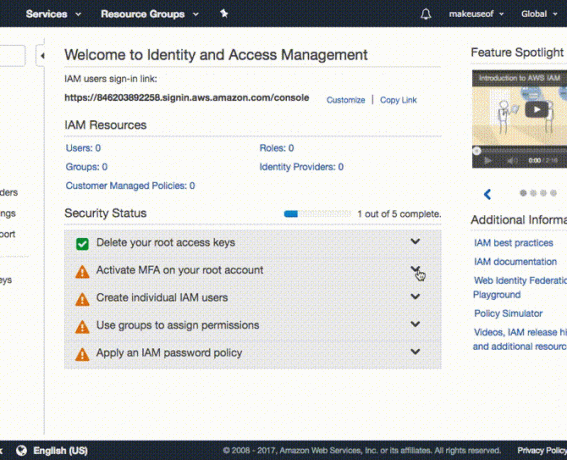
يجب عليك الآن تنشيط MFA على حسابك وربط Google Authenticator بـ AWS. في المرة التالية التي تقوم فيها بتسجيل الدخول إلى وحدة تحكم AWS ، ستكتب اسم المستخدم وكلمة المرور كالمعتاد. سيطالبك AWS بعد ذلك برمز MFA. سيتم الحصول على هذا من تطبيق Google Authenticator تمامًا كما فعلت في الخطوة السابقة.
المجموعات والأذونات
حان الوقت لتحديد مستوى الوصول الذي سيحتاجه جهاز الكمبيوتر إلى AWS. الطريقة الأسهل والأكثر أمانًا للقيام بذلك هي إنشاء مجموعة و المستعمل للكمبيوتر الذي ترغب في نسخه احتياطيًا. ثم امنح حق الوصول أو أضف إذنًا لتلك المجموعة للوصول إلى S3 فقط. هناك العديد من المزايا مع هذا النهج. تقتصر بيانات الاعتماد الممنوحة للمجموعة المذكورة على S3 ولا يمكن استخدامها للوصول إلى أي خدمات AWS أخرى. بالإضافة إلى ذلك ، في الحدث المؤسف الذي تم فيه تسريب بيانات الاعتماد الخاصة بك ، تحتاج فقط إلى حذف وصول المجموعة وسيكون حساب AWS الخاص بك آمنًا.
في الواقع ، من المنطقي إنشاء المجموعة أولاً. للقيام بذلك قم بالتوسيع إنشاء مستخدمي IAM فرديين وانقر ادارة المستخدمين. انقر فوق مجموعات من اللوحة على اليسار متبوعة إنشاء مجموعة جديدة. اختر اسمًا لمجموعتك وانقر الخطوة التالية. سنقوم الآن بإرفاق الإذن أو السياسة لهذه المجموعة. كما تريد هذه المجموعة فقط للوصول إلى S3 ، قم بتصفية القائمة عن طريق الكتابة ق 3 في الفلتر. ضمان أمازون S3FullAccess يتم تحديد وانقر فوق الخطوة التالية تليها أخيرا إنشاء مجموعة.

قم بإنشاء مستخدم
كل ما عليك فعله الآن هو إنشاء مستخدم وإضافته إلى المجموعة التي أنشأتها. تحديد المستخدمون من اللوحة على اليسار ، وانقر أضف مستخدم. اختر أي اسم مستخدم تريده ، وتأكد من نوع الوصول الوصول الآلي يتم تحديد وانقر فوق التالي: أذونات. في الصفحة التالية ، حدد المجموعة التي أنشأتها وانقر عليها التالي: مراجعة. ستؤكد AWS أنك تضيف هذا المستخدم إلى المجموعة المحددة وتؤكد الأذونات التي يتم منحها. انقر فوق إنشاء مستخدم للانتقال إلى الصفحة التالية.
سترى الآن معرف مفتاح الوصول و مفتاح الوصول السري. هذه يتم إنشاؤها ذاتيا ويتم عرضها مرة واحدة فقط. يمكنك إما نسخها ولصقها في مكان آمن ، أو النقر تنزيل .csv الذي سينزل جدول بيانات يحتوي على هذه التفاصيل. هذا هو ما يعادل اسم المستخدم وكلمة المرور التي سيستخدمها جهاز الكمبيوتر الخاص بك للوصول إلى S3.
من الجدير بالذكر أنه يجب عليك التعامل مع هذا بأعلى مستوى من الأمان. إذا فقدت مفتاح الوصول السري ، فلا توجد طريقة لاسترداده. ستحتاج إلى العودة إلى وحدة تحكم AWS وإنشاء واحدة جديدة.

دلوك الأول
حان الوقت لإنشاء مكان لبياناتك. لدى S3 مخازن تسمى دلاء. يجب أن يكون كل دلو فريدًا عالميًا ، مما يعني أنه عند إنشاء دلو ، ستكون الوحيد على هذا الكوكب الذي يحمل اسم الدلو هذا. يمكن أن يكون لكل مجموعة مجموعة قواعد تكوين خاصة بها. بإمكانك أن تأخذ تعيين الإصدار ممكّنة على الحزم بحيث تحتفظ بنسخ الملفات التي تقوم بتحديثها حتى تتمكن من العودة إلى الإصدارات السابقة من الملفات. هناك أيضا خيارات تكرار المنطقة عبر حتى تتمكن من إجراء نسخ احتياطي لبياناتك إلى منطقة أخرى في بلد آخر.
يمكنك الوصول إلى S3 بالانتقال إلى الخدمات> التخزين> S3. إنشاء دلو أمر سهل مثل النقر فوق إنشاء دلو زر. بعد اختيار اسم فريد عالميًا (أحرف صغيرة فقط) ، اختر المنطقة التي تريد أن تعيش فيها مجموعتك. النقر فوق خلق سيعطيك الزر أخيرًا أول مجموعة لك.
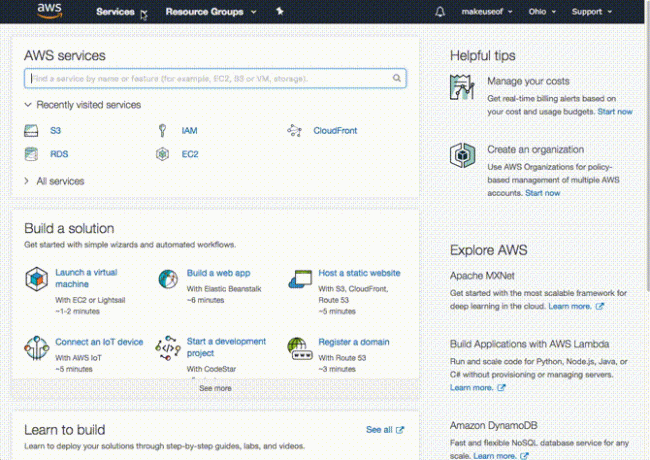
سطر الأوامر هو الحياة
إذا سطر الأوامر هو سلاحك المفضل 4 طرق لتعليم نفسك الأوامر الطرفية في لينكسإذا كنت تريد أن تصبح سيدًا حقيقيًا في Linux ، فإن الحصول على بعض المعرفة النهائية فكرة جيدة. هنا الأساليب التي يمكنك استخدامها لبدء تعليم نفسك. اقرأ أكثر ، يمكنك الوصول إلى دلو S3 الذي تم إنشاؤه حديثًا باستخدام s3cmd الذي يمكنك تحميل من هنا. بعد اختيار الإصدار الأحدث ، قم بتنزيل الأرشيف المضغوط في مجلد من اختيارك. الإصدار الأخير الحالي هو 2.0.0 الذي ستستخدمه في مثالنا. لفك ضغط وتثبيت s3cmd افتح نافذة طرفية واكتب:
sudo apt install python-setuptools. فك ضغط s3cmd-2.0.0. قرص مضغوط s3cmd-2.0.0. sudo python setup.py تثبيتتم تثبيت s3cmd الآن على نظامك ، وهو جاهز للتكوين والربط بحسابك في AWS. تأكد من أن لديك معرف مفتاح الوصول و مفتاح الوصول السري لتسليمه عند إنشاء المستخدم الخاص بك. ابدأ بكتابة:
s3cmd - التكوينسيُطلب منك الآن إدخال بعض التفاصيل. أولاً ، ستتم ترقيتك لإدخال معرف مفتاح الوصول الخاص بك متبوعًا بمفتاح الوصول السري الخاص بك. يمكن ترك جميع الإعدادات الأخرى كإعداد افتراضي بمجرد الضغط على مفتاح الإدخال ، باستثناء التشفير ضبط. يمكنك اختيار كلمة مرور هنا بحيث يتم تشفير البيانات المرسلة من وإلى S3. هذا سيمنع أ رجل في منتصف الهجوم خمس أدوات تشفير عبر الإنترنت لحماية خصوصيتك اقرأ أكثر ، أو شخص يعترض حركة المرور على الإنترنت.

في نهاية عملية التكوين ، سيقوم s3cmd بإجراء اختبار للتأكد من أن جميع الإعدادات تعمل ويمكنك الاتصال بنجاح بحسابك في AWS. عند الانتهاء ، ستتمكن من كتابة بعض الأوامر مثل:
s3cmd lsسيؤدي ذلك إلى إدراج جميع المجموعات في حساب S3 الخاص بك. كما تظهر لقطة الشاشة أدناه ، فإن الدلو الذي قمت بإنشائه مرئي!

المزامنة باستخدام سطر الأوامر
أمر مزامنة s3cmd متعدد الاستخدامات للغاية. إنه مشابه جدًا للطريقة التي تنسخ بها عادةً ملفًا في Linux ، ويبدو شيئًا كهذا:
مزامنة s3cmd [LOCAL PATH] [REMOTE PATH] [PARAMETERS]اختبر استخدامه بمزامنة بسيطة. أولا ، قم بإنشاء ملفين نصيين باستخدام لمس. اتصال. صلة الأمر ، ثم استخدم المزامنة أمر لإرسال الملفات التي قمت بإنشائها للتو في الدلو الذي تم إنشاؤه سابقًا. تحديث دلو S3 ؛ ستلاحظ أن الملفات قد تم إرسالها بالفعل إلى S3! تأكد من استبدال المسار المحلي بالمسار المحلي على جهاز الكمبيوتر الخاص بك وكذلك تغيير المسار البعيد إلى اسم المجموعة الخاصة بك. لإنجاز هذا النوع:
المس file-1.txt. المس file-2.txt. مزامنة s3cmd ~ / النسخ الاحتياطي s3: // makeuseof-backup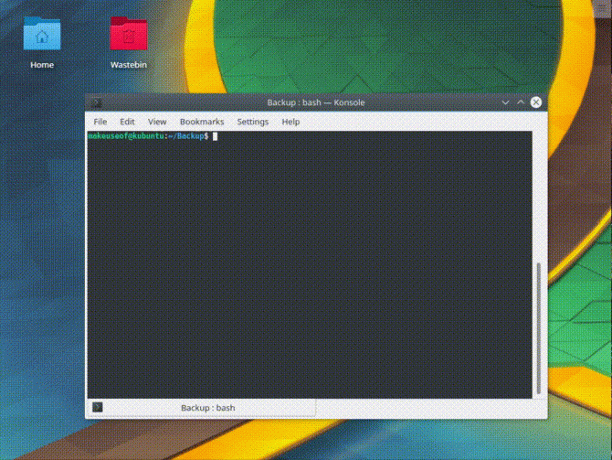
ال المزامنة الأمر ، كما ذكر ، يتحقق أولاً ويقارن كلا الدلائل. إذا كان الملف غير موجود داخل S3 ، فسيتم تحميله. وأكثر من ذلك ، إذا كان الملف موجودًا ، فسيتحقق مما إذا كان قد تم تحديثه قبل نسخه إلى S3. إذا كنت ترغب في حذف الملفات التي قمت بحذفها محليًا ، يمكنك تشغيل الأمر باستخدام –تم حذف الحذف معامل. اختبر هذا أولاً عن طريق حذف أحد الملفات النصية التي أنشأناها متبوعًا بأمر المزامنة مع المعلمة الإضافية. إذا قمت بعد ذلك بتحديث مجموعة S3 الخاصة بك ، فسيتم إزالة الملف المحذوف من S3! لمحاولة ذلك ، اكتب:
rm file-1.txt. مزامنة s3cmd ~ / النسخ الاحتياطي s3: // makeuseof-backup - إزالة حذف
في لمحة ، يمكنك أن ترى مدى قوة هذه الطريقة. إذا كنت تريد إجراء نسخ احتياطي لشيء ما لحسابك في AWS ، فيمكنك ذلك أضف أمر المزامنة إلى وظيفة cron كيفية جدولة المهام في لينكس مع Cron و Crontabتعد القدرة على أتمتة المهام واحدة من تلك التقنيات المستقبلية الموجودة هنا بالفعل. يمكن لكل مستخدم Linux الاستفادة من نظام الجدولة ومهام المستخدم ، وذلك بفضل cron ، وهي خدمة خلفية سهلة الاستخدام. اقرأ أكثر وعمل نسخة احتياطية لجهاز الكمبيوتر الخاص بك تلقائيًا إلى S3.
البديل GUI
إذا لم يكن سطر الأوامر هو ما يناسبك ، فهناك بديل لواجهة المستخدم الرسومية (GUI) لـ s3cmd: Cloud Explorer. في حين أنه لا يحتوي على واجهة حديثة للغاية ، إلا أنه يحتوي على بعض الميزات المثيرة للاهتمام. ومن المفارقات أن أسهل طريقة للحصول على أحدث إصدار هي عبر سطر الأوامر. بمجرد فتح نافذة طرفية مفتوحة مع مجلد تريد تثبيته فيه ، اكتب:
sudo apt -y install كيفية استخدام APT وقل وداعًا لـ APT-GET في دبيان وأوبونتولينكس في حالة تطور دائم. في بعض الأحيان يتم تفويت التغييرات الرئيسية بسهولة. على الرغم من أن بعض التحسينات يمكن أن تكون مفاجئة ، إلا أن بعضها ببساطة منطقي: تحقق من هذه التغييرات المناسبة وشاهد رأيك. اقرأ أكثر openjdk-8-git النملة بدون رأس. استنساخ بوابة https://github.com/rusher81572/cloudExplorer.git. مؤتمر نزع السلاح cloudExplorer. نملة. dist cd. java -jar CloudExplorer.jarعند تشغيل الواجهة ، يجب أن تبدو بعض الحقول المطلوبة مألوفة بالفعل. لتحميل حسابك على AWS ، أدخل مفتاح الوصول ، والمفتاح السري ، وأدخل اسمًا لحسابك ، وانقر حفظ.

يمكنك الآن النقر على ملفك الشخصي المحفوظ والوصول إلى مجموعتك.
استكشاف المستكشف
بإلقاء نظرة سريعة على الواجهة ، سترى ما يلي:
- تسجيل خروج
- استكشاف والبحث
- تحميل الملفات
- تزامن
- محرر النص
- لوحة لقائمة الجرافات الخاصة بك
- لوحة للتنقل في دلو محدد
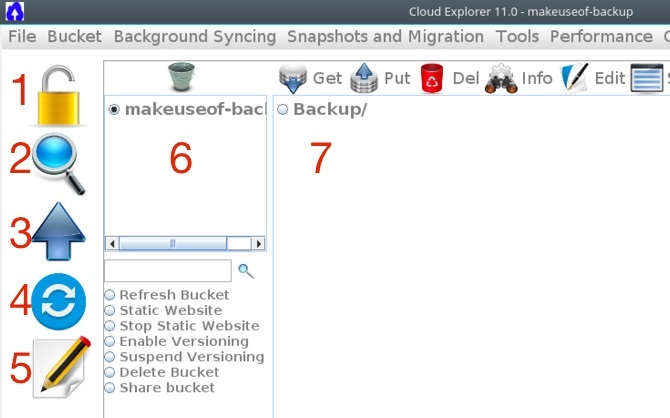
يشبه إعداد إمكانات المزامنة لـ Cloud Explorer s3cmd. أولاً ، أنشئ ملفًا غير موجود في مجموعة S3. ثم اضغط على تزامن في Cloud Explorer وتصفح إلى المجلد الذي ترغب في مزامنته مع S3. النقر فوق إلى S3 سيتحقق من الاختلافات بين المجلد الموجود على جهاز الكمبيوتر المحلي والمجلد الذي يحتوي على S3 ويحمل أي اختلافات يجدها.
عند تحديث حزمة S3 في المتصفح ، ستلاحظ أن الملف الجديد قد تم إرساله إلى S3. للأسف ، لا تتوافق وظيفة المزامنة في Cloud Explorer مع أي ملفات قمت بحذفها على جهازك المحلي. لذلك إذا قمت بإزالة ملف محليًا ، فسيظل موجودًا في S3. هذا شيء يجب وضعه في الاعتبار.

يمكن للمستخدمين المنزليين استخدام التخزين السحابي الذي يركز على الأعمال
في حين أن AWS هو حل مصمم للشركات للاستفادة من السحابة ، لا يوجد سبب يمنع المستخدمين المنزليين من المشاركة في الحدث. يأتي استخدام النظام الأساسي السحابي الرائد في العالم بالعديد من الفوائد. لا داعي للقلق بشأن ترقية الأجهزة أو الدفع مقابل أي شيء لا تستخدمه. حقيقة أخرى مثيرة للاهتمام هي أن AWS لديها حصة سوقية أكبر من البائعين العشرة التاليين مجتمعين. هذا مؤشر على مدى تقدمهم. يتطلب إعداد AWS كحل احتياطي:
- إنشاء حساب.
- تأمين حسابك مع وزارة الخارجية.
- إنشاء مجموعة وتعيين أذونات للمجموعة.
- إضافة مستخدم إلى المجموعة.
- إنشاء أول دلو لك.
- باستخدام سطر الأوامر للمزامنة مع S3.
- بديل واجهة المستخدم الرسومية لـ S3.
هل تستخدم حاليا AWS لأي شيء؟ ما هو بائع النسخ الاحتياطي السحابي الذي تستخدمه حاليًا؟ ما الميزات التي تبحث عنها عند اختيار مورد احتياطي؟ أخبرنا في التعليقات أدناه!
يريد يوسف أن يعيش في عالم مليء بالأنشطة التجارية المبتكرة ، والهواتف الذكية التي تأتي مع القهوة المشوية الداكنة وأجهزة الكمبيوتر التي تحتوي على مجالات قوة مسعورة تعمل أيضًا على طرد الغبار. كمحلل أعمال وخريج من جامعة ديربان للتكنولوجيا ، مع أكثر من 10 سنوات من الخبرة في صناعة التكنولوجيا سريعة النمو ، يستمتع بكونه الوسيط بين...
